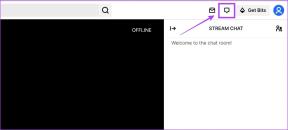Cara Mengaktifkan Remote Desktop di Windows 8
Bermacam Macam / / February 11, 2022
Desktop Jarak Jauh telah menjadi salah satu fitur penting Windows sejak masa Windows XP yang disempurnakan dengan versi yang lebih baru. Meskipun fitur ini tidak begitu populer di kalangan pengguna rata-rata dan dianggap lebih sebagai fitur pro, ini adalah alat yang bagus untuk siapa saja yang harus mengontrol beberapa komputer di jaringan secara bersamaan atau bahkan untuk seseorang yang harus memberikan dukungan teknis kepada teman atau keluarga jauh dan perlu kendalikan komputer mereka.
Sekarang dengan dukungan untuk tablet di Windows 8, penggunaan Remote Desktop kemungkinan akan meningkat. Siapa pun yang memiliki tablet Windows dapat terhubung ke komputer rumah atau kantornya dari lokasi mana pun asalkan ia memiliki konektivitas internet.
Jadi sebelum kita terjun ke bagaimana kita dapat membuat koneksi Remote Desktop pada Windows 8, mari kita lihat bagaimana kita dapat mengaktifkan fitur untuk memungkinkan koneksi masuk.
Mengaktifkan Desktop Jarak Jauh di Windows 8
Langkah 1: Buka Panel Kontrol desktop Windows 8 dan klik
Sistem dan keamanan saat melihat Panel Kontrol dalam mode Kategori. Di Sistem dan Keamanan, klik Izinkan akses jarak jauh di bawah Sistem untuk membuka Properti Sistem.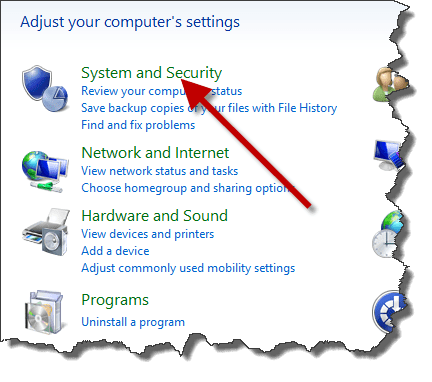

Jika Anda nyaman menggunakan kotak Run, kamu bisa lari SystemPropertiesRemote.exe perintah untuk membuka System Properties secara langsung.
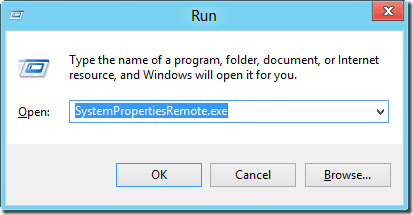
Langkah 2: Arahkan ke tab Remote di System Properties, periksa tombol radio Izinkan koneksi jarak jauh ke komputer ini dan klik tombol Terapkan.

Langkah 3: Jika Anda menggunakan komputer dalam mode hemat daya dan komputer beralih ke mode tidur atau hibernasi saat tidak digunakan, Windows akan meminta Anda untuk mengubah konfigurasi di Opsi Daya Windows. Ini akan memastikan Anda memiliki konektivitas tanpa batas saat berada di tengah koneksi jarak jauh.
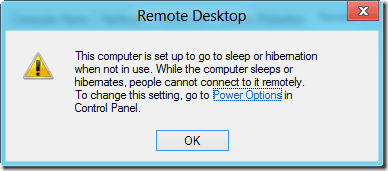
Itu saja, Anda sekarang dapat menggunakan Remote Desktop dari komputer mana pun untuk terhubung ke perangkat Windows 8 Anda.
Kesimpulan
Itulah bagaimana Anda dapat mengaktifkan Remote Desktop pada perangkat Windows 8 Anda untuk mengizinkan permintaan koneksi jarak jauh yang masuk. Sekarang, periksa posting kami berikutnya di mana kami tunjukkan kepada Anda cara menggunakan Windows 8 untuk memulai koneksi Desktop Jarak Jauh menggunakan Aplikasi Metro Windows 8. Semoga kedua posting ini akan membantu Anda bekerja dengan Remote Desktop di Windows 8 dengan nyaman.
Terakhir diperbarui pada 03 Februari 2022
Artikel di atas mungkin berisi tautan afiliasi yang membantu mendukung Guiding Tech. Namun, itu tidak mempengaruhi integritas editorial kami. Konten tetap tidak bias dan otentik.